Gmail 是一款功能強大且廣受歡迎的電子郵件客戶端,全世界有數百萬人依賴它進行通信。儘管它很強大,但有些人並沒有充分發揮它的潛力。例如,Gmail 具有您可能不知道的鍵盤快捷鍵。它們非常有用,可以加快您的工作流程。
那麼,這些是什麼快捷方式 它們如何幫助您?別擔心,這裡有一個方便的指南向您展示。
啟用快捷方式
在我們討論如何使用快捷方式之前,我們需要先談談如何啟用它們。默認情況下它們可能不會啟用。
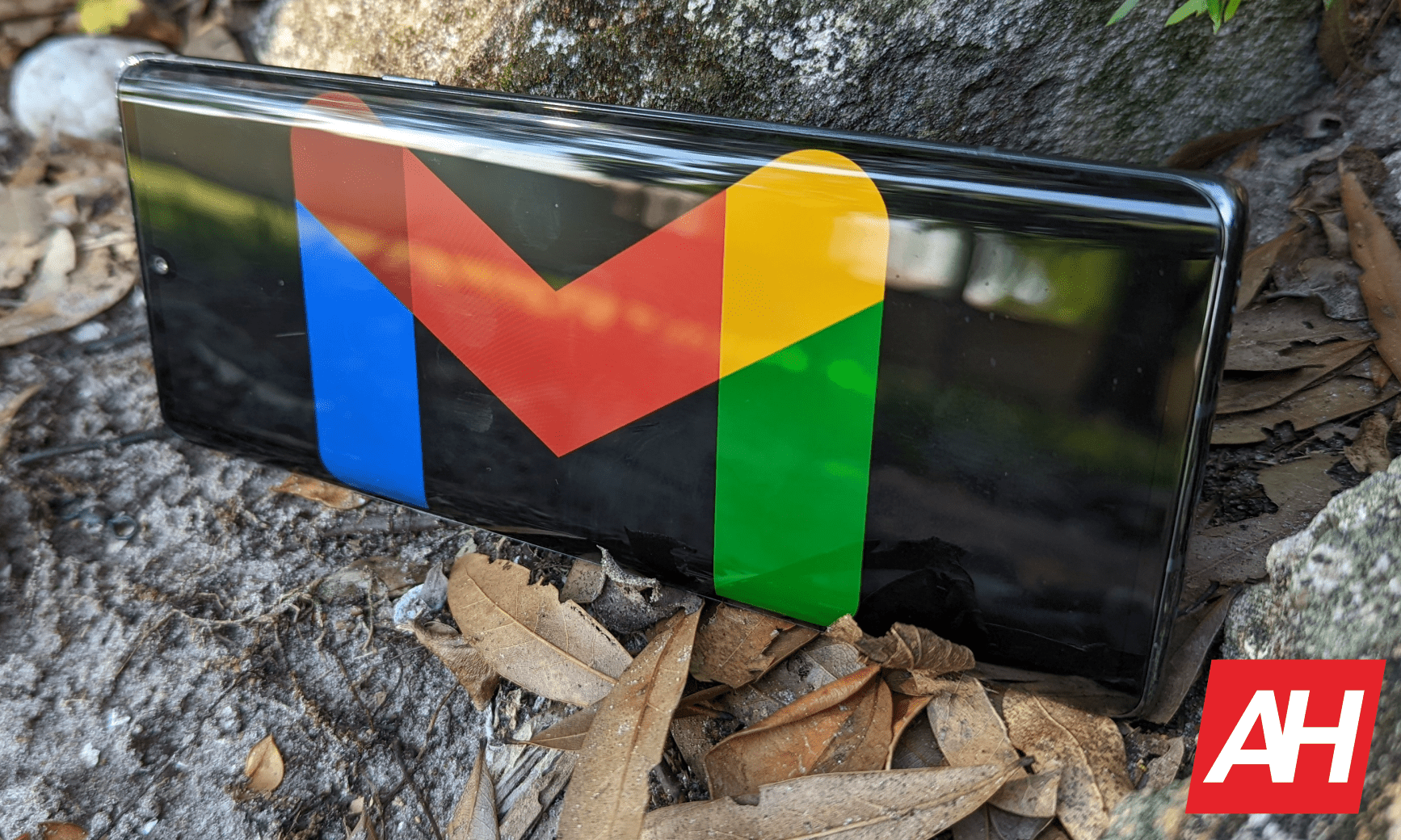
首先,轉到屏幕右上角並點擊“設置”圖標。您會看到一個面板從屏幕右側延伸出來。點擊頂部的“更多設置”按鈕。
在出現的屏幕上,您會看到一系列可以更改的設置。向下滾動,直到您看到“鍵盤快捷鍵”部分。它將非常靠近屏幕底部。在那裡,您可以打開該功能。
Gmail 鍵盤快捷方式
您可以使用很多快捷方式,並且它們分為幾類。這是它們的概要。這些快捷方式適用於 Mac 和 PC。如果您使用的是 Mac,請將 CTRL 替換為 ⌘ 鍵。它的工作原理是一樣的。
撰寫和聊天
因此,當您想在 Gmail 中開始一封新郵件時,請使用這些鍵盤快捷鍵。
撰寫新郵件: c在新窗口中撰寫新消息:d
瀏覽消息時,可以使用這些快捷方式。
下一條消息:p上一條消息:n下一章:Ctrl + 。上一章:Ctrl + ,
在撰寫郵件時,您可以:
添加抄送收件人:Ctrl + Shift + c 添加密件抄送收件人:Ctrl + Shift + b 插入鏈接:Ctrl + k 發送:Ctrl + Enter
格式化
接下來,我們有格式化快捷方式。這些會更改您輸入的字符的整體外觀。因此,開始時,粗體、斜體和下劃線快捷鍵對於 Gmail 和其他地方一樣。
粗體:Ctrl + bItalics Ctrl + iUnderline: Ctrl + u
現在,您想為電子郵件添加一些精美的格式。 Gmail 有多種方法可以讓您自定義郵件以賦予它們個性。如果您希望組織電子郵件以使其更易於閱讀,那麼它們非常有用。此外,我們不能忘記為其添加個性。
您可以將文本左對齊、居中或右對齊。
左對齊:Ctrl + Shift + l居中對齊:Ctrl + Shift + eAlign Right:Ctrl + Shift + r
製作項目符號列表時,您可以輕鬆做到。 Gmail 允許您創建帶項目符號或編號的項目列表。還有一些快捷方式可以增加或減少項目的縮進。當您增加縮進時,您將該項目在列表中向下移動了一層。這將使它成為它上面的一個子項目。
項目符號列表:Ctrl + Shift + 8編號列表:Ctrl + Shift + 9增加縮進:Ctrl + ]減少縮進:Ctrl + [
其餘的是:
上一個字體:Ctrl + Shift + 5下一個字體:Ctrl + Shift + 6增加文字大小:Ctrl + Shift和+減少文字大小:Ctrl + Shift + –引用:Ctrl + Shift + 9刪除格式:Ctrl + \
操作
如果您正在查看您的電子郵件,並且您想要執行操作或管理它們,這裡是快捷方式。
選擇一個對話:xArchive:eSearch 郵件:/搜索聊天聯繫人:q打開“更多操作”菜單:.打開“移至”菜單:v打開“標籤為”菜單:lOpen 鍵盤快捷鍵幫助:?回复:r全部回复:a在新窗口中回复:Shift + r在新窗口中全部回复: Shift + aForward: fForward 在新窗口中:Shift + f
現在,讓我們來管理它們。您可以使用這些快捷鍵:
刪除:#Mark As Read:Shift + iMark As Unread:Shift + uMark As Important:+ or=Mark As Not Important:-
Quick Navigation
現在,如果您想快速跳轉到 UI 的不同部分,您需要使用這些快捷方式。
轉到收件箱:g + i轉到加星標的對話:g + s轉到延後的對話:g + b轉到已發送的消息:g + t轉到草稿:g + d轉到所有消息:g + a轉到任務:g + k轉到標籤:g + l在側欄中的日曆、Keep 和任務之間切換:Ctrl + Alt + ,Go到下一頁:g + n轉到上一頁:g + p返回到線程列表:uNewer 對話:kOlder 對話:jOpen 對話:o 或 Enter 轉到下一個收件箱部分:`轉到上一個收件箱部分:~
線程列表操作
打開線程列表後,您可以使用這些快捷方式更好地管理它們。
選擇所有對話:* + a取消選擇所有對話:* + n選擇閱讀對話:* + r選擇未讀對話:* + u選擇已加星標的對話:* + s選擇未加星標的對話:* + t
編輯您的快捷方式
既然您已經了解 Gmail 中的所有快捷方式,您現在可以根據自己的喜好自定義它們。在開始編輯快捷方式之前,您必須先啟用該功能。返回您的設置並轉到頂部的“高級”標籤。在頁面的一半左右,您會看到啟用自定義鍵盤快捷鍵的選項。啟用它們後,按“保存更改”按鈕。
當您返回設置頁面時,您會在頂部欄的末尾看到一個新標籤。那是鍵盤快捷鍵選項卡。單擊它時,您會看到所有快捷方式的列表。
單擊要更改的快捷方式並輸入要替換它的鍵。之後,點擊屏幕底部的“保存更改”按鈕。
